【WiFi之家网】-选择无线路由器的几点要领,下面就是【路由器网】小编整理的路由器设置教程。

-
随着智能手机、笔记本、平板电脑的越发流行,加速了无线路由器的流行,如今很多家庭与企业办公场所都是使用无线路由器搭建的无线网络。对于路由器很多朋友都缺乏了解,在选购路由器的时候不知道怎么看路由器好坏,今天百事网小编就来与大家分享下无线路由器的选购攻略,有兴趣的朋友不妨一起来学习下吧。

怎么看路由器好坏 无线路由器选购攻略对于选购无线路由器并不复杂,因为路由器涉及到的参数并不多,我们更加注重的是无线路由器的速度、无线性能以及稳定性。这些我们主要是通过路由器品牌、路由器适用范围、无线路由速度以及无线路由器实用功能来体现。
1、无线路由器选购之品牌篇
如今品牌,往往代表着产品的质量与做工,尽管每个路由器品牌都有优劣产品,但知名品牌在产品质量以及售后服务上更有保障,因此我们选择无线路由器的时候,通常最佳选择的是路由器品牌前十名靠前的。目前路由器品牌有很多,其中最知名的主要有:TP-Link,D-link,腾达、水星、迅捷网络等等,如下图所示。
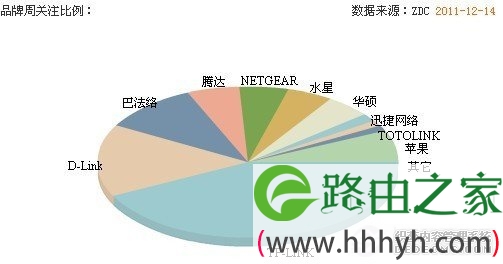
无线路由器哪个牌子好2、无线路由器选购攻略之适用范围
目前无线路由器主要分为家用以及企业级。这两者价格也有较大区别,企业级无线路由器由于要满足诸多员工以及大面积的网络需求,因此传输速度、接口以及无线性能更强,但售价普遍在几百元以上,甚至上千以上。而一般的家庭用户,由于空间较小,加上上网的用户的用户并不多,因此对无线路由器传速速度、接口数量以及无线性能特没有苛刻要求,也正因为如此,家用无线路由器也更加实惠,因此一般的大众用户,请选择家用无线路由器类型。
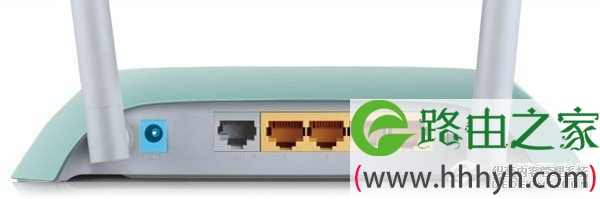
无线路由器选购攻略之适用范围3、无线路由器选购攻略之无线传输速度
目前无线路由器的传速速度主要标有150M、300M、450M、600M、750M以及千兆以上。这里的数值是越高越高,不过越高,价格也越贵,对于家庭用户,在选择无线路由器的时候,通常都是在150M、300M以及450M之间选择,450M以上速度的无线路由器基本属于企业级,价格很高,因此一般用户不值得推荐。

无线路由器选购攻略之无线传输速度如果是家用,并且房间分布很集中都在隔壁的话,150M无线路由器基本可以满足要求,对于家庭房间比较多,并且分了几层的用户,在选择无线路由器的时候,最好选择300M或者450M速度无线路由器,并且最好选择双天线的,这样可以保证无线网络传速的距离更远。
4、无线路由器选购攻略之无线路由器实用功能
目前比较好的无线路由器都带有IP宽带控制、WDS无线桥接、QSS快速安全设置以及ARP攻击防护等高级功能。其中我们比较常用的是路由器IP宽带控制,该功能可以帮助我们更好的合理分配网络,保证每一个上网用户都可以合理的分配到网络资源。避免个别用户使用BT、迅雷等P2P软件过度抢占带宽资源,影响其它用户正常的网络使用。

因此在选购无线路由器的时候,我们要看看说明书或者功能标注栏里是否有IP宽带控制以及WDS等功能,最好选择带有这些功能的无线路由器。
5、无线路由器选购攻略之价格篇
在选择无线路由器的时候,一定要根据自身情况选择无线路由器,不要过于迷恋高价高端无线路由器,也不要迷恋过于低价的山寨无线路由器。目前家用主流无线路由器普遍在百元左右,均采用双天线、无线传速速度达到300M左右,可以满足绝大多数用户需求。对于低于40元或者高于几百元的无线路由器,一般用户并不值得推荐。
以上关于-【选择无线路由器的几点要领】内容,由【WiFi之家网】搜集整理分享。
原创文章,作者:路由器设置,如若转载,请注明出处:https://www.224m.com/45304.html

